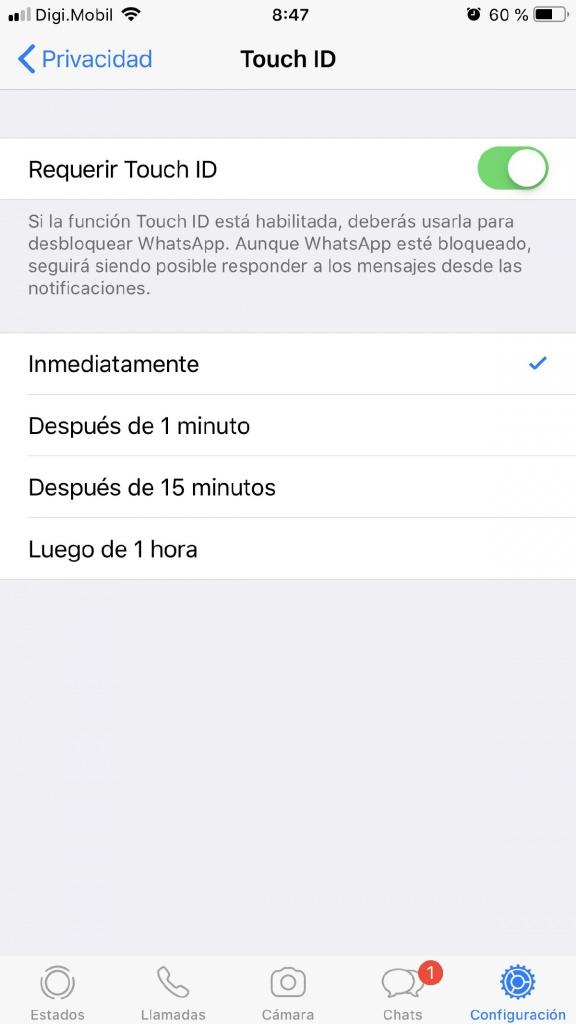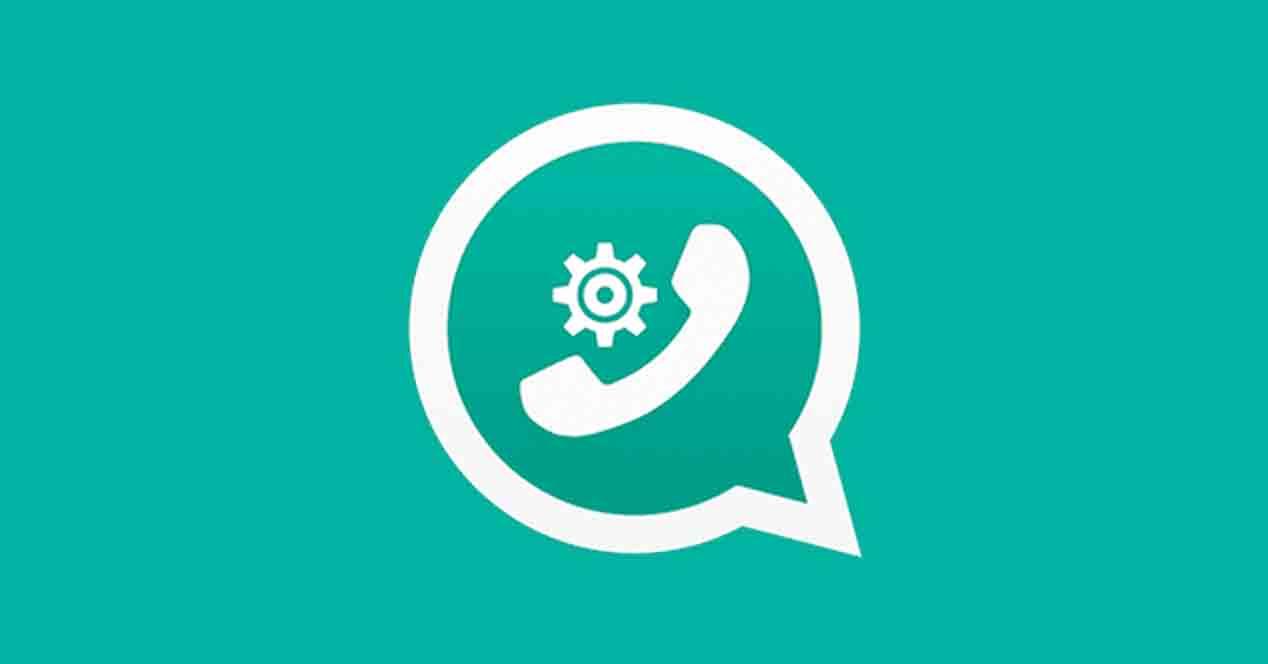Trucos Para Hacer WhatsApp Más Seguro Y Privado En 2019
WhatsApp ha mejorado mucho a nivel de seguridad y privacidad con respecto a la aplicación que teníamos hace algunos años. Sin embargo, todavía hay personas que siguen comparando WhatsApp vs Telegram para poner de manifiesto que el segundo es más seguro y privado. Para no entrar en ese debate que ya hemos cubierto en otras ocasiones, hoy vamos a ver una recopilación completa de ajustes que podemos cambiar en la aplicación para hacer WhatsApp más seguro y privado en 2019.
La aplicación de mensajería por excelencia viene con algunos ajustes activados y otros desactivados por defecto en lo que se refiere a seguridad y privacidad. Cabe recordar que hace ya 3 años se activó el cifrado extremo a extremo de WhatsApp que asegura que sólo nosotros y el receptor puedan leer lo que se envía. Gracias a esta mejora, la seguridad aumentó enormemente.
Trucos WhatsApp, más seguro y privado en 2019
Son varios los ajustes que podemos realizar sobre WhatsApp para mejorar la seguridad. En estos momentos, podemos activar o desactivar las siguientes funciones:
Protege tus chats de WhatsApp con huella dactilar, Touch ID o Face ID
La primera de las opciones es la de bloquear chats de WhatsApp con la huella dactilar o el reconocimiento facial en iOS y Android siguiendo los pasos descritos en el enlace anterior. En el caso de iOS, accederemos a Configuración > Cuenta > Privacidad > Bloqueo de pantalla y marcaremos Requerir Face ID / Requerir Touch ID. Finalmente, elegiremos el tiempo entre inmediatamente, después de 1 minuto, después de 15 minutos y luego de 1 hora.
Evita que conozcan tu última conexión
Una función importante para la privacidad pasa por dejar de dar a conocer cuando fue la última vez que nos conectamos a WhatsApp. Para ello, accederemos a Configuración > Cuenta > Privacidad > Últ. Vez y marcaremos “Nadie”. Eso sí, debemos tener en cuenta que, si hacemos esto, tampoco veremos la última conexión de los contactos.
Oculta el doble Check azul
El doble Check azul es una de las funciones de WhatsApp que más ha dado que hablar en los últimos tiempos. Como sabemos, cuando enviamos un mensaje aparece un Check al lado de este. Una vez recibido por el dispositivo, aparece un segundo Check y cuando el destinatario lee el mensaje, este doble Check pasa a ser de color azul. Si no queremos dejar que sepan que hemos leído o no un mensaje, iremos a Configuración > Cuenta > Privacidad y desmarcaremos Confirmaciones de lectura.
Evitan que lean tus mensajes en las notificaciones
Seguro que muchas veces le estás enseñando tu móvil a alguna persona y te llega un mensaje de WhatsApp. Es posible que no quieras que este se entere del contenido, algo que es imposible al aparecer en las notificaciones. Para ello, puedes evitar en Configuración > Notificaciones > Previsualización en iPhone o en Configuración > Notificaciones > desmarcar Notificaciones en alta prioridad en Android.
Oculta tu foto de perfil
La foto de perfil puede decir demasiado de nosotros. Aunque siempre se recomienda que seamos cautelosos a la hora de elegir esta imagen, WhatsApp nos permite limitar quién puede verla. Para ello, accederemos a Configuración > Cuenta > Privacidad > Foto de perfil y marcaremos si queremos que la vean Todos, Mis contactos o Nadie.
Bloquear un contacto
Evitar que nos molesten por WhatsApp es tan sencillo como bloquear a ese contacto. Para ello, pulsaremos sobre su nombre en la parte superior de la pantalla y bajaremos hasta encontrar la opción Bloquear contacto.
Evita que las imágenes de WhatsApp inunden tu galería
Esto es otro problema importante para la privacidad ya que las fotos de WhatsApp se mezclan con las de la galería sin control. Para evitarlo, podemos acceder a Configuración > Chats > desmarcar Guardar en carrete en iPhone o desmarcar Mostrar archivos multimedia en la galería en Android. También podemos evitar la descarga automática de contenido de WhatsApp.
Responder de forma privada en un grupo
En ocasiones nos podemos encontrar hablando en un grupo, pero necesitamos responder de forma privada a una persona en concreto. Para ello, mantendremos pulsado el mensaje que queremos responder del chat en grupo y pulsaremos en Más o en los tres puntos superiores para acceder a la opción Responder en privado. Con esto, responderemos el mensaje en un chat individual con esa persona.
Vaciar los chats o borrar los chats
Es posible que necesitemos vaciar el contenido de los chats o incluso borrarlos por completo. Esto es posible en WhatsApp con una opción que hace este trabajo de forma automática. En Configuración > Chats > pulsaremos sobre Vaciar todos los chats o Eliminar todos los chats. También podemos borrar todos los datos de WhatsApp de nuestro dispositivo.
Activar todas las funciones ocultas de WhatsApp
Por suerte, no tenemos que ir revisando todas estas opciones de una en una ya que tenemos disponibles aplicaciones capaces de activar todas las funciones ocultas de WhatsApp. Por desgracia, los usuarios de iPhone deberán optar por el método manual ya que esta aplicación sólo es para Android.
Enviar mensajes a alguien que no esté en la agenda de contactos
Es posible enviar un WhatsApp a alguien que no conocemos y no tenemos en la agenda de contactos. Para ello, debemos seguir los pasos expuestos en el tutorial que acabamos de enlazar.
Evitar que nos inviten a grupos de WhatsApp
Esta opción está siendo desplegada de forma progresiva, por lo que es posible que algunos no la tengáis disponible en estos momentos. En Configuración > Cuenta > Privacidad > Grupos, podremos elegir entre estas opciones:
- Nadie: impide que cualquier usuario te pueda invitar a un chat en grupo.
- Mis contactos: Únicamente quien tengas registrado como contacto te podrá invitar a un chat en grupo.
- Cualquier persona: Todos los usuarios de WhatsApp te podrán invitar a un chat en grupo.
Activar verificación en dos pasos
Añade más seguridad a la cuenta y evita que cualquier pueda intentar verificar tu número. Para ello, habilitaremos la verificación en dos pasos en Ajustes/Configuración > Cuenta > Verificación en dos pasos > Activar.
Cierra sesión en WhatsApp Web
WhatsApp Web nos permite utilizar WhatsApp en un ordenador a través de su navegador. Si es nuestro ordenador habitual, no hay mayor problema, pero si nos conectamos en un ordenador de un amigo, de la universidad o un pc público, debemos cerrar sesión una vez hayamos terminado de usar WhatsApp Web. Para ello, Configuración > WhatsApp Web / Escritorio y Cerrar todas las sesiones.
¿Cómo de seguro es tu WhatsApp?
Via: www.adslzone.net
 Reviewed by Anónimo
on
10:21
Rating:
Reviewed by Anónimo
on
10:21
Rating: